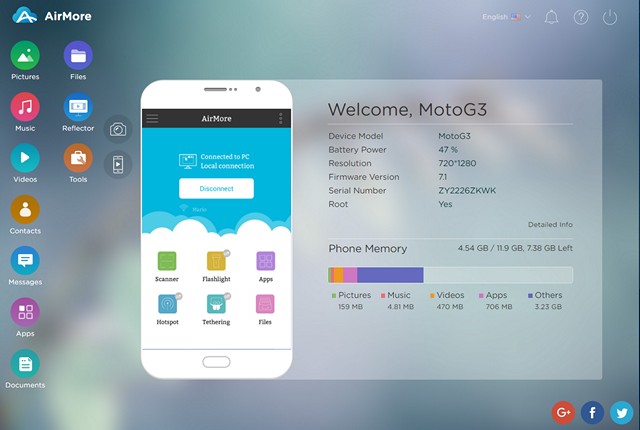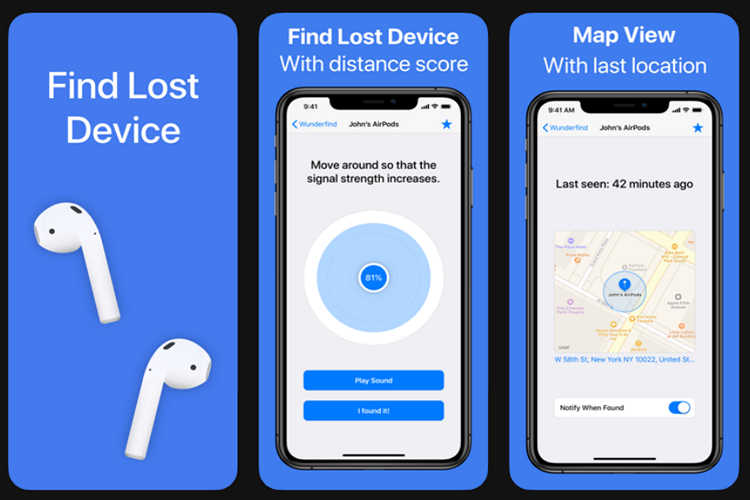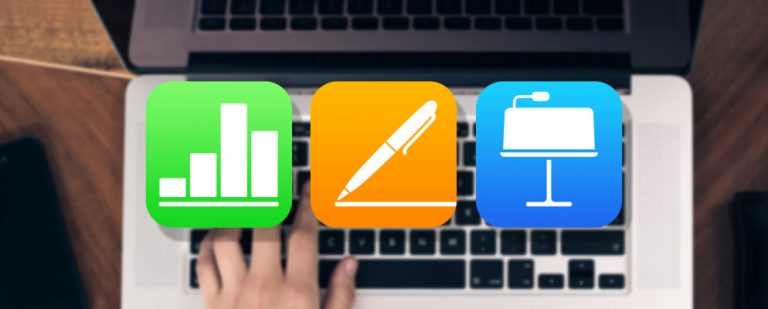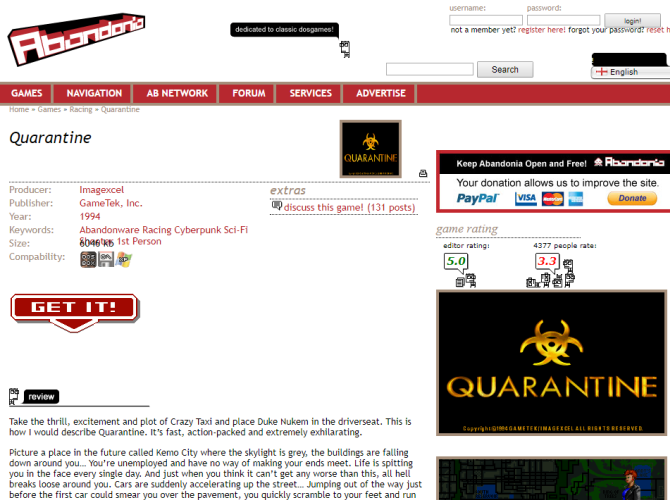10 основных функций S Pen для владельцев Galaxy Note 9
Знаете, стильный стилус, спрятанный в Samsung Galaxy Note 9, предназначен не только для заметок. На самом деле он служит многим уникальным целям, о которых вы даже не подозреваете.
Большинство смартфонов не поставляются с роскошью стилуса. Так как у вашего телефона он есть, вы должны использовать его при каждом удобном случае! Раздвиньте S Pen и начните практиковать – вот советы S Pen, которые вам абсолютно необходимо знать, если у вас есть Note 9.
1. Захват фото и видео
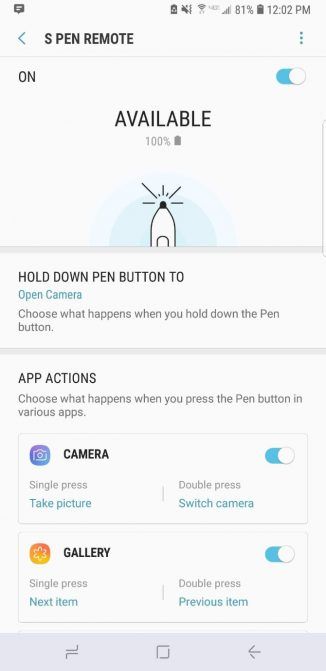
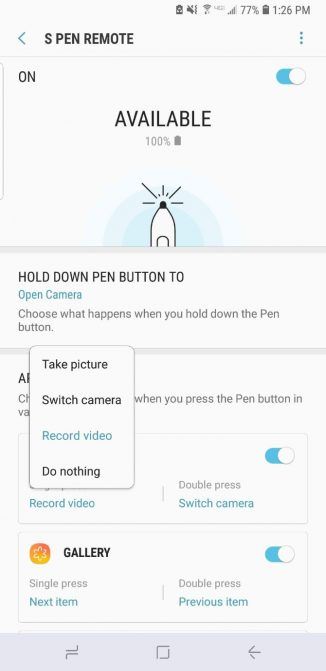
Вы устали от неловкого удержания телефона во время съемки селфи? Вы следуете всем советам, чтобы сделать хороший селфи
Программы для Windows, мобильные приложения, игры - ВСЁ БЕСПЛАТНО, в нашем закрытом телеграмм канале - Подписывайтесь:)
10 советов, как сделать хорошую фотографию селфи, согласно науке
10 советов, как сделать хорошую фотографию селфи, согласно науке
Недавно наука использовалась, чтобы выяснить, что делает идеальную фотографию селфи. Исходя из этого, и с небольшим количеством дополнительных исследований, мы обнаружили, как вы можете получить удивительные селфи, которые полюбят люди.
Прочитайте больше
, но ты все равно получишь двойной подбородок. Мало ли вы знали, что ваша S Pen делает снимки на одном дыхании.
Выньте S Pen и удерживайте кнопку пера. Через пару секунд ваша камера откроется. Когда вы будете готовы сделать снимок, просто нажмите кнопку S Pen еще раз.
Может быть, вы хотите делать снимки с помощью фронтальной камеры. В этом случае дважды нажмите кнопку S Pen, и камера переключится с передней на переднюю панель.
Чтобы снимать видео с помощью S Pen, вам необходимо изменить настройки. Перейдите к Настройки> Расширенные функции> S Pen> S Pen Remote> Камера, Под Действия приложениявы увидите раздел под названием камера, Это определяет, какие действия выполняет ваша S-ручка, когда вы нажимаете кнопку пера один раз и когда вы нажимаете ее дважды.
Если вы хотите начать запись видео одним щелчком мыши (или двумя), выберите эту опцию и выберите Запись видео из выпадающего меню.
2. Используйте S Pen в качестве пульта дистанционного управления.
Точно так же, как ваш S Pen функционирует как пульт для вашей камеры, он работает как пульт для других целей. Не хотите использовать S Pen для съемки? Выберите другое приложение для использования вместо него. Ваш S Pen на самом деле поставляется с Bluetooth внутри, что означает, что он все еще работает на расстоянии до 30 футов от вашего телефона!
Чтобы изменить настройки удаленного доступа, перейдите на Настройки> Расширенные функции> S Pen> S Pen Remote, Выберите раздел Удерживайте кнопку пера, Появится страница, показывающая все приложения, которые вы можете открыть с помощью S Pen.
Лучшими приложениями для использования с этой функцией являются ваш интернет-браузер, часы или любая из функций S Pen. Прокрутите вниз, и вы увидите различные способы использования S Pen для работы в Интернете. По умолчанию одно нажатие приводит к переходу на предыдущую страницу, в то время как нажатие кнопки дважды приводит к переходу на одну страницу вперед. Вы также можете настроить его для прокрутки вверх и вниз по странице.
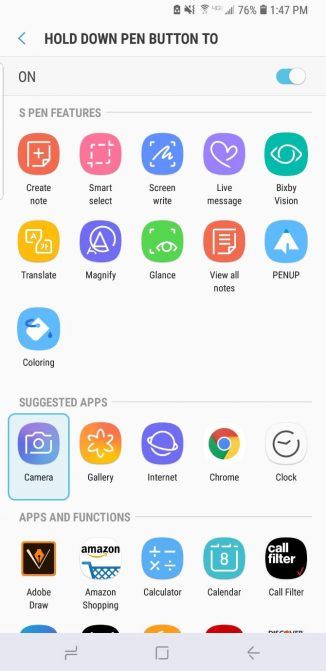
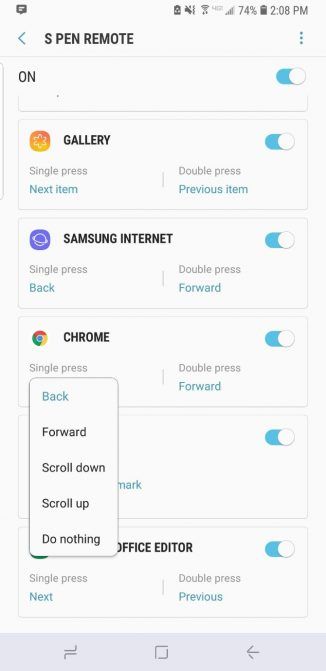
Не забывайте об удивительной интеграции S Pen с видео и музыкой – нажмите кнопку пера, чтобы приостановить или воспроизвести мультимедиа. Вы даже можете использовать S Pen для смены слайдов во время профессиональной презентации PowerPoint.
3. Разблокируйте свой телефон
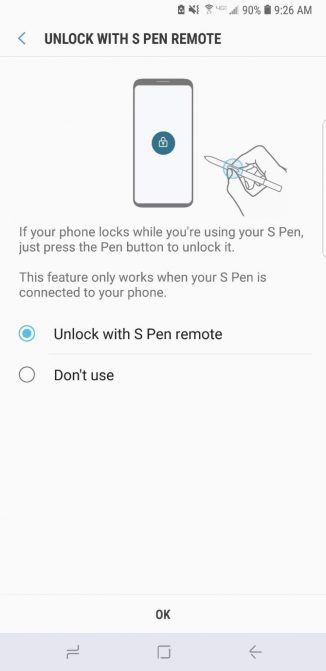
Допустим, вы проводите презентацию с помощью S Pen, и вам необходимо разблокировать телефон издалека. К счастью, вам не нужно спешить с телефоном, чтобы разблокировать его вручную. Просто нажмите кнопку S Pen, и ваш телефон разблокируется удаленно.
Чтобы активировать эту функцию, Настройки> Расширенные функции> S Pen> Разблокировать с помощью пульта S Pen,
4. Записывать отключенные заметки
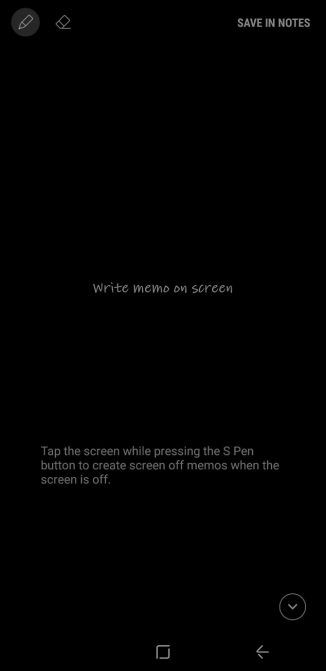
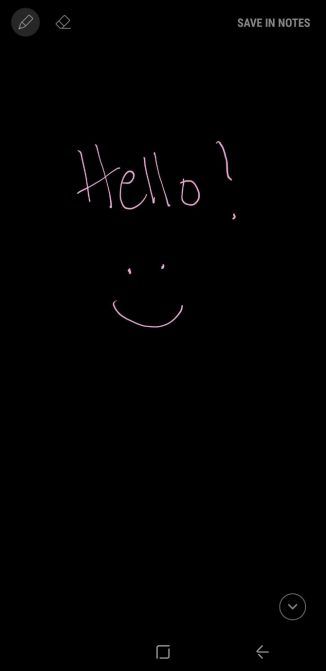
Вам не нужно открывать приложение Samsung Notes, чтобы быстро набросать. Вытяните S Pen и запишите заметку, не разблокируя телефон. Памятка отключения экрана автоматически активируется, когда вы начинаете писать.
Значок пера в верхнем левом углу экрана изменяет толщину мазка, а параметр ластика позволяет стереть все ошибки. Чтобы сохранить каракули, выберите Сохранить в заметках или просто вставьте ручку обратно в кобуру. Вы можете найти свою заметку в приложении Samsung Notes.
5. Отправляйте фанк живые сообщения
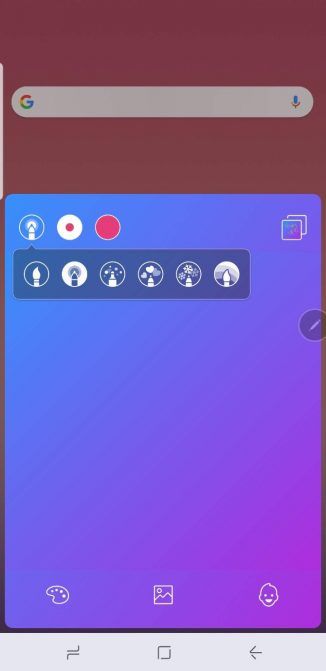

Через некоторое время вам, вероятно, надоест отправлять текстовые сообщения. Чтобы показать друзьям что-нибудь более веселое, возьмите S Pen и отправьте им Живое сообщение.
В меню Air Command выберите Живое сообщение, В нижней строке меню вы можете изменить цвет вашей задней панели, вставить фотографию из вашей галереи или добавить AR Emoji.
Две иконки в верхнем левом углу изменяют толщину мазка и цвет пера. Если вы хотите стать действительно креативным, вы можете добавить эффект. Выбери из чернила, пылать, искриться, Сердца, снежинка, а также радуга, Каждый вариант добавляет особое прикосновение к вашему сообщению.
Когда вы закончите писать, вы можете просмотреть свое сообщение в формате GIF и отправить его своим друзьям.
6. Перевести конкретные слова
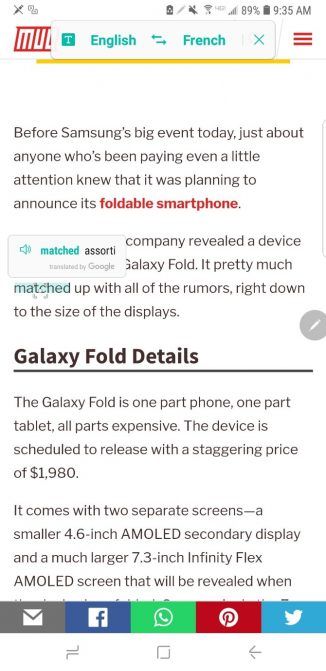
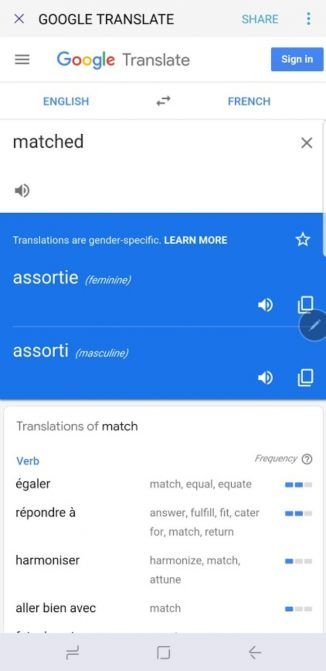
Если у вас есть Galaxy Note 9, вам не нужно переключаться между приложениями для перевода и вашим интернет-браузером. Откройте меню Air Command, удалив S Pen и выбрав Переведите вариант.
Поместите S Pen на слово, и вы получите мгновенный перевод на выбранном вами языке. Нажав на перевод, вы попадете в приложение Google Translate для получения более подробной информации.
7. Многозадачность с первого взгляда
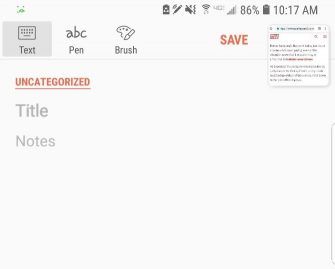
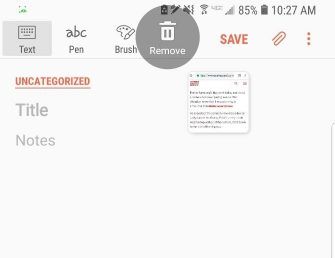
Вы когда-нибудь использовали режим «картинка в картинке» на телевизоре? Ну, Glance работает так же.
Вы можете открыть Glance через меню Air Command, но оно не появится по умолчанию. Чтобы добавить его в меню Air Command, перейдите к Настройки> Расширенные функции> S Pen и прокрутите вниз до Ярлыки раздел под Воздушное командование, Нажмите на него и выберите, какие приложения вы хотите видеть в меню Air Command.

Добавив Glance, вы можете использовать его, чтобы свернуть текущее приложение. Приложение появится в правом нижнем углу экрана в виде крошечного подвижного окна. Чтобы вернуться к свернутому приложению, наведите на него курсор S Pen. Когда вы закончите, отодвиньте S Pen от экрана, чтобы вернуться к другому приложению.
Хотите знать, как избавиться от свернутого экрана? Используйте S Pen, чтобы перетащить его в корзину в верхней части экрана.
8. Используйте Bixby Vision
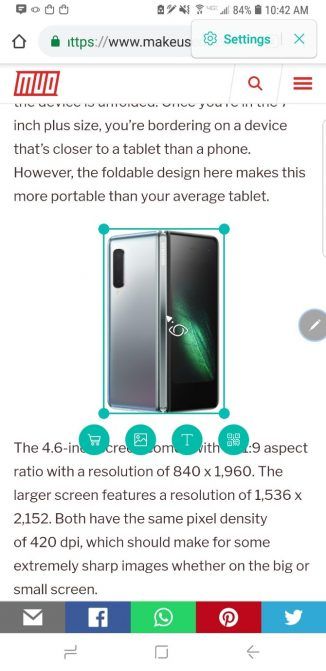
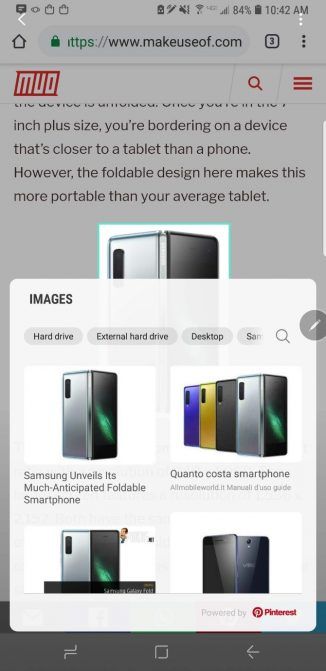
Вы путешествуете по сети и видите интересную картинку. Независимо от того, сколько исследований вы проводите, вы просто не можете понять, что это такое. Тем не менее, с Bixby Vision вы можете идентифицировать практически все, что угодно. Если вы еще не знали, Биксби, как версия Google Assistant от Samsung
Помощник Google против Биксби: есть ли у Samsung надежда?
Помощник Google против Биксби: есть ли у Samsung надежда?
Samsung представила Google Assistant – своего собственного голосового конкурента – но достаточно ли этого?
Прочитайте больше
,
После того, как вы добавите Bixby Vision в меню Air Command, вы можете легко открыть его с помощью S Pen. Чтобы определить изображение, наведите на него пером. Биксби автоматически выберет изображение и предоставит вам несколько способов получить больше информации о нем. Выберите, чтобы показать результаты покупок, найти похожие изображения, извлечь текст (если есть) и даже отсканировать QR-код.
9. Увеличить все
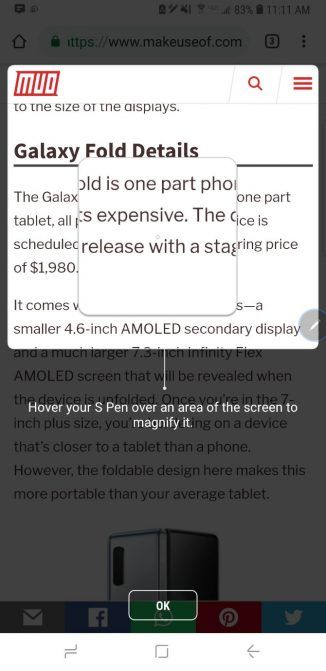
Некоторые веб-сайты не оптимизированы для мобильных устройств, что делает текст невыносимо маленьким и нечитаемым. Поскольку разработчики Samsung думали (почти) обо всем, что касается Note 9, они решили включить встроенный инструмент масштабирования.
Добавьте приложение лупы в меню Air Command, и S Pen будет работать как виртуальная лупа. Просто наведите S Pen на текст или изображение, чтобы увеличить его.
10. Преврати свой телефон в книжку-раскраску
После долгого рабочего дня вы попробуете что-нибудь, чтобы избавить себя от стресса на работе
Лучшие игрушки для взрослых для снятия стресса на работе
Лучшие игрушки для взрослых для снятия стресса на работе
Вы можете снять стресс с помощью безопасных для работы игрушек для взрослых, таких как блуждающее устройство с Bluetooth, USB-диффузор аромата, генератор белого шума и многое другое – большинство стоит менее 50 долларов.
Прочитайте больше
, Раскраски – это популярный способ расслабиться, и вам даже не нужно платить, чтобы получить его.
Установите приложение Coloring в меню Air Command, и вы сможете выбирать из множества картинок для раскрашивания с помощью S Pen. Выберите свой тип кисти, настройте наборы цветов, и вы на пути к созданию произведения искусства!
Знакомство с S Pen
Теперь, когда вы знаете об универсальности вашего S Pen, вы (надеюсь) не будете использовать его только для заметок. Пришло время показать эти трюки своим друзьям и заставить их пожелать, чтобы у них была Note 9.
Вы ищете способы сделать использование телефона еще более эффективным? Проверьте некоторые полезные виджеты Android, которые вы должны добавить на домашний экран
11 лучших виджетов для домашнего экрана Android
11 лучших виджетов для домашнего экрана Android
С таким количеством виджетов для Android, которые являются лучшими? Вот лучшие виджеты Android для погоды, заметки и многое другое.
Прочитайте больше
,
Узнайте больше о: Советы по Android, Приложения для заметок, Samsung.
Программы для Windows, мобильные приложения, игры - ВСЁ БЕСПЛАТНО, в нашем закрытом телеграмм канале - Подписывайтесь:)